キヤノン DP-V2410 / DP-V3010 モニターをLiveGrade Proで使うには
LiveGrade Proは下記のキヤノン製放送モニターに対応し、ルックを(LAN接続またはWifiでの)ネットワーク接続でモニターに転送することができます。
- Canon DP-V2410
- Canon DP-V3010
DP-V2410モニターをデバイスとしてLiveGrade Proに追加する
ルックを転送するには、モニターとLiveGradeが動作するMacとの間でネットワーク接続を確立する必要があります。その上でLiveGrade ProにCanon DP-V2410をデバイスとして追加して、LUTデバイス同様にルックを送り込みます。
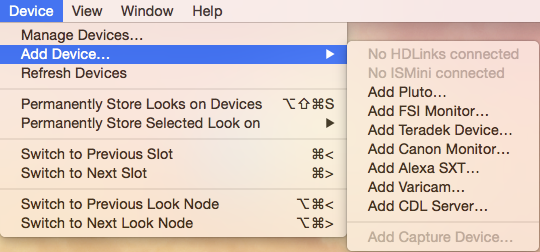 図1: Canon DP-V2410をLiveGrade Proにデバイスとして登録するメニュー
図1: Canon DP-V2410をLiveGrade Proにデバイスとして登録するメニュー
コンフィグレーションウィンドウが開きます。
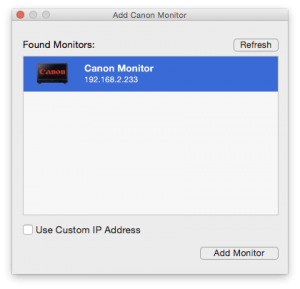 図2 :キヤノン製モニターの追加
図2 :キヤノン製モニターの追加
「Refresh」をクリックすると、ネットワーク上に検出されたLiveGrade Proに対応するすべてのモニタが一覧表示されます。
追加するモニターを選択して「Add Monitor」クリックすると、選択中のスロットにモニターが追加されます。
追加が完了すると、LiveGradeのメインウィンドウのグレーディングスロットにキヤノン製モニターが表示されます。割り当てられたスロットを選択してLiveGrade Proからの操作が行えます。
ご注意 : モニター側には直前に送り込まれたルックを保持する機能がありますので、LiveGrade Pro側で「Permanently Store Look on Device」(デバイス側のルック情報を保持する)機能を使う必要はありません。
Canon DP-V2410 および DP-V3010 が対応する LUT 形式は 17 x 17 x 17です。
デバイスマネージャーでモニターの接続状態を確認する
グレーディングスロットビューの上にある「Devices」ボタンでデバイスマネージャーを開いてDP-V2410 / DP-V3010 との接続状態を確認できます。
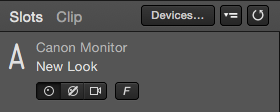 図3: デバイスマネージャーを開く「Devices」ボタン
図3: デバイスマネージャーを開く「Devices」ボタン
正常接続時はデバイスマネージャーに「デバイス」として緑色の接続インジケータとともに表示されます。
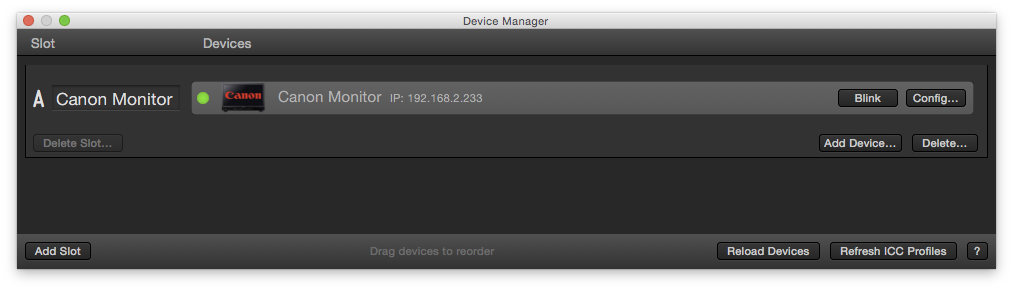 図4: Canon DP-V2410が接続状態でデバイスマネージャーに表示
図4: Canon DP-V2410が接続状態でデバイスマネージャーに表示
「Config…」ボタンをクリックすると、IP等の詳細な接続情報が表示されます。
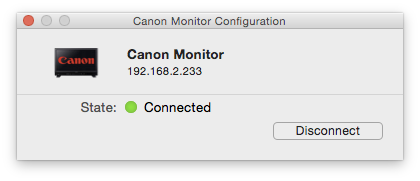 図5: Canonモニターコンフィグレーションウィンドウ
図5: Canonモニターコンフィグレーションウィンドウ
「Disconnect」をクリックすると、モニターを一時的に接続状態から切断します。
特定のIPアドレスを指定してキヤノン製モニターを接続する
ネットワーク上からの検出ではなく、特定のIPアドレスを入力してモニターを接続する場合は、「Use Custom IP Address」にチェックを入れ、IPアドレスを入力します。
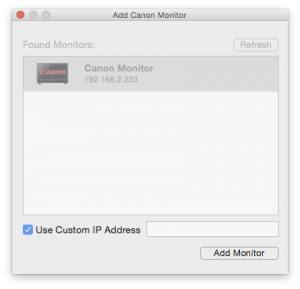 図6: IPアドレスを入力してモニターを追加する場合
図6: IPアドレスを入力してモニターを追加する場合
キヤノン製モニター側のメニューからIPアドレスを確認することができます。
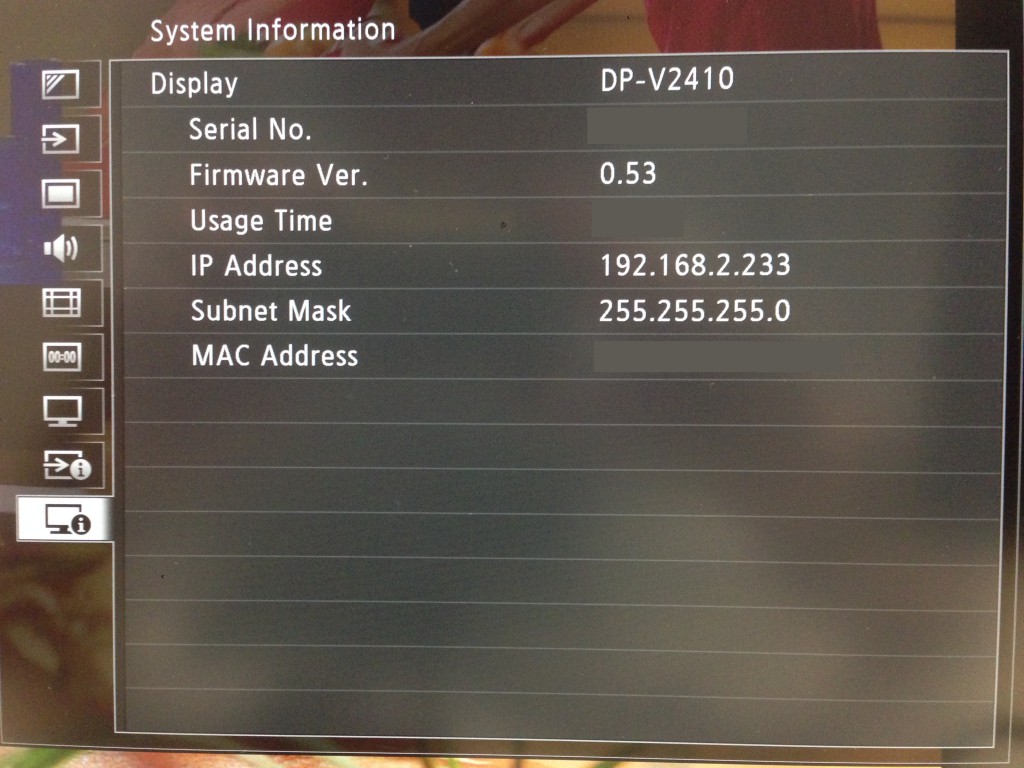 図7:モニター側のメニューでIPアドレスを表示
図7:モニター側のメニューでIPアドレスを表示
DP-V2410でのIPアドレスを表示する手順 :
- モニターの「Menu」ボタンを押し、DP-V2410のメインメニューを開きます。
- コントロールノブを操作して「System Information」タブを選びます。
- LiveGrade側で入力できるように、表示されたIPアドレスをメモしておきます。



